无光驱如何重装技术员联盟系统,手把手教您无光驱如何重装win10系统
更新时间:2018-05-05 作者:win7系统下载 来源:www.win71234.com
大家都熟悉,电脑只有在安装了系统以后才能使用,这也是体现了系统对于电脑的重要性。电脑的反应快慢也是和系统有关的。当大家在使用电脑的过程中,难免会遇上电脑中毒的现象。这时就需要重装系统。那么无光驱如何重装系统?下面,小编就来跟我们讲解无光驱如何重装系统。
电脑早已成为了大家日常生活中一个不可或缺的角色了,因此电脑使用时的舒适程度在某种意义上来说,已经能够影响到大家的生活了呢,但现在有许多的电脑早已经不再配置光驱了,这使得很多习惯使用光驱安装操作系统的朋友感到十分的不适应。对此,小编给我们准备了无光驱重装windows10系统的图文。
无光驱如何重装windows10系统
准备工作:
1、使用u深度u盘启动盘制作工具制作好的启动u盘
2、下载ghost windows10系统镜像文件
将准备的的ghost windows10系统镜像包存储到已做好的u深度u盘启动盘根目录中

光驱图介绍-1
先将u深度u盘启动盘连接到电脑,重启电脑等待出现开机画面时按下启动快捷键,使用u盘启动盘进入u深度主菜单,选中【02】u深度win10PE标准版(新机器),按下回车键进入
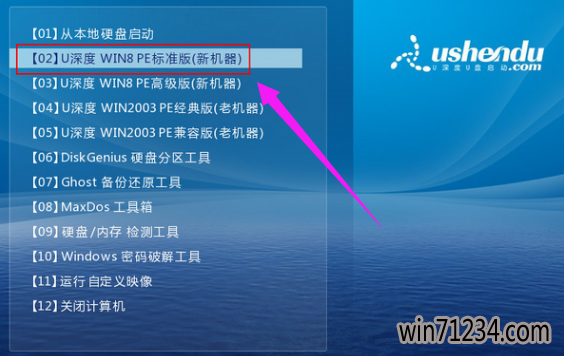
重装系统图介绍-2
进入pe后会自启u深度pe装机工具,首先打开"浏览"将保存在u盘的系统镜像添加进来,接着选中c盘作系统盘存放镜像,打开“确定”
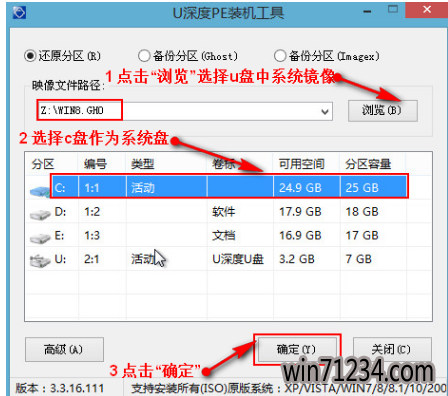
光驱图介绍-3
不对跳出的询问提示窗口进行修改,直接按下"确定"
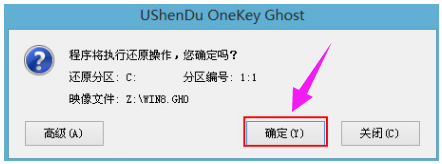
重装系统图介绍-4
等待磁盘完成格式化后,将会进行windows10镜像文件安装
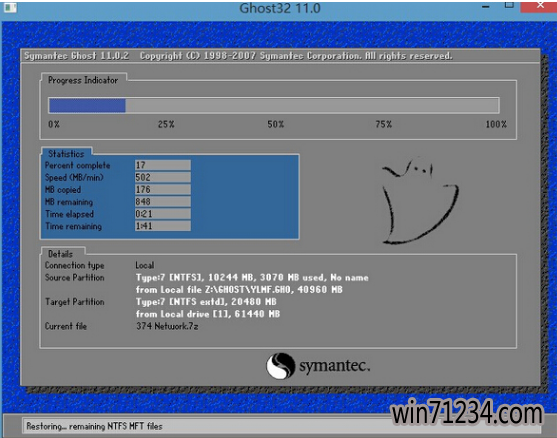
安装系统图介绍-5
电脑重启以后会继续windows10系统的安装,整个过程不需要进行一点操作,电脑都将为大家自动完成,大家只需要耐心等待

安装系统图介绍-6
以上就是无光驱重装windows10系统的操作办法了。
相关Windows7文章资讯推荐
- winip地址冲突局域网网络问题要如何处理 2018-09-14
- win7如何调整黑屏模式时间开启节能模式 2018-09-12
- 大师帮你笔记本win10系统找不到5Gwifi无线网信号的问题? 2019-11-07
- Win10大番茄专业版系统文件被加密提示要钱的解决方法 2018-04-10
- xp u深度装机版系统u盘安装,手把手教你如何成功安装 2018-03-21
- win10老友系统集显禁止后电脑出现黑屏怎么处理 2018-05-07
- win7网络连接断开后如何恢复连接 2018-09-26
- win10激活失败错误代码0x10007007B如何处理? 2018-11-29
- win1064位官网版纯净版林雨木风系统下载 2018-05-11
- win10技术员系统中怎么映射网络驱动器 2018-05-16
win7 64位系统排行
Windows7文章资讯推荐
- win7系统如何自动获得ip|win7系统自动获得ip的处理办法11-29
- 升级win10 u教授装机版系统后QQ语音别人听不到我的声音怎么办03-29
- win10黑鲨系统下把视频里的音乐提取出来的办法11-29
- 小编帮你2017年2月最新桌面系统市场份额:win10占25.19%win7仍第一的11-04
- Win10 u大侠系统下载识别不了51单片机怎么办?Windows10无法识别02-28
- win7色调如何调到11|win7色调调到11的办法09-20
- 笔者设置win10系统开启游戏模式的步骤?11-09
- win7影子系统PowerShadow Master创建和使用教程09-08
- 笔记本win7小熊纯净版系统,教您笔记本怎么重装win703-19
 win7系统下载
win7系统下载




